Con l'enorme numero di strumenti di screenshot disponibililì, è molto difficile per gli sviluppatori pensare a nuove opzioni da aggiungere allo strumento screenshot che non fanno già parte di alcuni software rilasciati in precedenza. Per lo stesso motivo, diventa anche quasi impossibile per gli utenti valutare uno screenshot prendendo l'utilità come la migliore. Ogni applicazione ha i suoi punti di forza e di debolezza, come Screen Capture + Print che ti offre tre opzioni dopo aver catturato uno screenshot; Stampa, Copia negli Appunti e Salva su file, Owely che ti consente di acquisire schermate, modificarle rapidamente e caricarle istantaneamente sui server di Owely per la condivisione e TipCase Web Snapshot, un'applicazione portatile per Windows che ti consente di catturare facilmente le schermate a pagina intera di pagine web. Oggi abbiamo un'altra applicazione di acquisizione screenshot portatile chiamata Bilderman, che ridimensiona automaticamente uno screenshot acquisito prima di salvarlo nella posizione specificata. Continua a leggere per saperne di più su Bilderman.
La cosa migliore di questo programma è che haun'interfaccia molto minimalista. Mentre la maggior parte delle applicazioni di screenshot contiene moltissime opzioni, Bilderman ti fornisce solo le impostazioni di base. Può essere sia una cosa negativa che una buona cosa in termini di usabilità. Da un lato limita l'usabilità dell'applicazione ma dall'altro diventa facile per le persone utilizzarlo.
Ti permette di catturare schermate in tremodalità: schermata della finestra attiva, schermata della schermata intera e schermata della finestra intera. Le tre modalità sono accessibili tramite i tasti di scelta rapida Ctrl + F11, Ctrl + F12 e Ctrl + F10, rispettivamente. Le immagini vengono salvate nel formato PNG lossless. Quando si scatta una schermata, viene visualizzata una finestra nell'area di notifica con l'anteprima dello screenshot acquisito. L'opzione di ridimensionamento può essere utilizzata con Schermata dell'intera finestra opzione. Ad esempio, se si desidera che gli screenshot abbiano una larghezza di 660 e un'altezza di 440, è sufficiente inserire i valori e selezionare l'opzione Ridimensiona. Qualsiasi screenshot acquisito tramite l'opzione While Window verrà automaticamente ridimensionato prima di essere salvato nella cartella di output.

L'applicazione funziona su entrambe le versioni a 32 e 64 bit di Windows XP, Windows Vista e Windows 7.
Scarica Bilderman






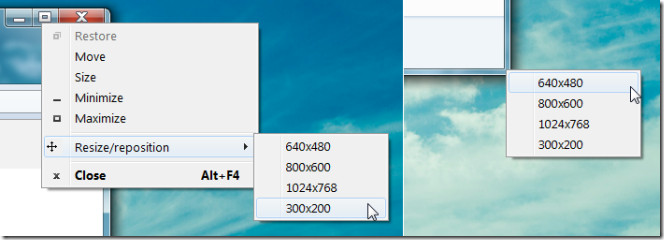




Commenti